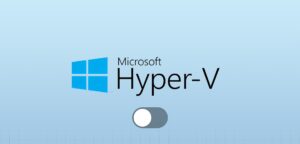Τα Windows διαθέτουν μια σειρά από λειτουργίες που κάνουν τη ζωή ευκολότερη, τόσο για τους χρήστες όσο και για τους εισβολείς. Εάν δεν χρειάζεστε καμία από αυτές τις λειτουργίες, θα πρέπει να τις απενεργοποιήσετε για να μειώσετε την επιφάνεια επίθεσης και να ενισχύσετε την ασφάλεια των Windows. Αυτός ο οδηγός παραθέτει τις πιο συνηθισμένες λειτουργίες των Windows που δεν είναι απαραίτητες για τους περισσότερους ανθρώπους, αλλά μπορούν να εκμεταλλευτούν κακόβουλοι χρήστες.
⚠️ Το ψηφιακό σας δακτυλικό αποτύπωμα (διεύθυνση IP) είναι εκτεθειμένο!
Η διεύθυνση IP σας είναι: ανίχνευση…
Κάντε streaming/λήψη ανώνυμα με το Private Internet Access.
🌐 Μόνο 1,99€ / μήνα + 2 μήνες δώροΟι πληροφορίες που περιέχονται στο techvortex.eu προορίζονται μόνο για γενικούς σκοπους πληροφόρησης.
1. Κατάργηση της αυτόματης σύνδεσης Wi-Fi για δημόσια δίκτυα
Από προεπιλογή, ο φορητός υπολογιστής σας με Windows θα συνδέεται αυτόματα σε μια σύνδεση Wi-Fi στην οποία είχατε συνδεθεί προηγουμένως. Αυτή η συμπεριφορά μπορεί να κάνει τη συσκευή σας ευάλωτη σε επιθέσεις δικτύου, όπως οι επιθέσεις Evil Twin ή Man-in-the-Middle. Επιπλέον, ακόμη και αν ακολουθείτε δημόσιες πρακτικές ασφαλείας Wi-Fi, ο υπολογιστής σας μπορεί να συνδεθεί σε κακόβουλο Wi-Fi πριν ξεκινήσει το λογισμικό ασφαλείας ή το VPN σας.
Για δημόσια δίκτυα ή δίκτυα που δεν εμπιστεύεστε, θα πρέπει να απενεργοποιήσετε την αυτόματη σύνδεση και να συνδέεστε πάντα χειροκίνητα. Για να το κάνετε αυτό, ανοίξτε τις Ρυθμίσεις των Windows και μεταβείτε στις επιλογές Δίκτυο & διαδίκτυο → Wi-Fi → Διαχείριση γνωστών δικτύων . Τώρα ανοίξτε ένα δίκτυο και απενεργοποιήστε την επιλογή Αυτόματη σύνδεση όταν βρίσκεστε εντός εμβέλειας .

Στη συνέχεια, θα πρέπει να συνδεθείτε χειροκίνητα στο δίκτυο όταν βρίσκεστε κοντά σε αυτό.
2. Απενεργοποιήστε το Windows WebClient
Το WebClient είναι μια υπηρεσία των Windows που χρησιμοποιείται από το πρόγραμμα-πελάτη WebDAV για την προβολή αρχείων στην Εξερεύνηση Αρχείων μέσω δικτύου. Τα θέματα ευπάθειας στο WebDAV ή στα στοιχεία του μπορούν να επιτρέψουν την απομακρυσμένη εκτέλεση κώδικα ή επιθέσεις drive-by, όπως η πρόσφατη επίθεση Stealth Falcon.
Εάν δεν διαχειρίζεστε δεδομένα σε άλλους υπολογιστές μέσω δικτύου, δεν αντιστοιχίζετε μονάδα δίσκου WebDAV ή δεν φιλοξενείτε εφαρμογές που χρησιμοποιούν την υπηρεσία WebClient, μπορείτε να την απενεργοποιήσετε με ασφάλεια για να βελτιώσετε την ασφάλεια. Πληκτρολογήστε “services” στην Αναζήτηση των Windows και ανοίξτε την εφαρμογή “Services” .
Εδώ, αναζητήστε την υπηρεσία WebClient , κάντε δεξί κλικ πάνω της και επιλέξτε Ιδιότητες .

Στις ιδιότητες, κάντε κλικ στην επιλογή Διακοπή εάν εκτελείται και, στη συνέχεια, επιλέξτε Απενεργοποιημένο στην ενότητα Τύπος εκκίνησης . Αυτό θα απενεργοποιήσει την υπηρεσία και δεν θα ξεκινήσει με την επόμενη εκκίνηση του υπολογιστή σας.

3. Απενεργοποιήστε την υπηρεσία ουράς εκτύπωσης
Εάν δεν χρησιμοποιείτε τον υπολογιστή σας με Windows για εκτύπωση, το Print Spooler είναι απλώς μια επιπλέον υπηρεσία που καταναλώνει πόρους και λειτουργεί ως σημείο εισόδου. Αυτή η υπηρεσία δέχεται εργασίες εκτύπωσης από εφαρμογές και διαχειρίζεται προγράμματα οδήγησης εκτυπωτή. Σας επιτρέπει να εκτυπώνετε τοπικά και να εργάζεστε ως διακομιστής εκτύπωσης. Δεδομένου ότι λειτουργεί μέσω δικτύου και έχει υψηλά δικαιώματα, μπορεί να γίνει αντικείμενο εκμετάλλευσης, όπως η δημοφιλής ευπάθεια PrintNightmare.
Μπορείτε να απενεργοποιήσετε αυτήν την υπηρεσία εάν δεν χρειάζεστε την υπηρεσία εκτύπωσης, όπως ακριβώς απενεργοποιήσατε την υπηρεσία WebClient. Ανοίξτε ξανά την εφαρμογή Υπηρεσίες. Βρείτε την υπηρεσία Print Spooler , ανοίξτε τις ιδιότητές της και ορίστε τον Τύπο εκκίνησης ως Απενεργοποιημένο . Πιθανότατα θα εκτελείται από προεπιλογή, επομένως θα πρέπει επίσης να κάνετε κλικ στο κουμπί Διακοπή για να απενεργοποιήσετε την τρέχουσα περίοδο λειτουργίας.

Τώρα, αν προσπαθήσετε να χρησιμοποιήσετε οποιαδήποτε από τις συναρτήσεις που σχετίζονται με την εκτύπωση, θα εμφανιστεί το σφάλμα “Η υπηρεσία Print Spooler δεν εκτελείται”.
4. Απενεργοποίηση της Ανακάλυψης Δικτύου
Η Ανακάλυψη Δικτύου επιτρέπει στον υπολογιστή σας να εντοπίζει άλλες συσκευές στο δίκτυο και να τον εντοπίζουν. Παρόλο που είναι μια εξαιρετική λειτουργία εάν χρειάζεται να συνδεθείτε με άλλες συσκευές για να κοινοποιήσετε δεδομένα μέσω ενός δικτύου, καθιστά επίσης τον υπολογιστή σας διαθέσιμο για την εύρεση ευπαθειών προς εκμετάλλευση. Εάν δεν συνδέεστε συνεχώς με άλλες συσκευές στο δίκτυο, μπορείτε να απενεργοποιήσετε αυτήν τη λειτουργία και να την ενεργοποιήσετε μόνο όταν χρειάζεται να τη χρησιμοποιήσετε.
Στις Ρυθμίσεις των Windows, μεταβείτε στο Δίκτυο & διαδίκτυο → Ρυθμίσεις δικτύου για προχωρημένους → Ρυθμίσεις κοινής χρήσης για προχωρημένους και απενεργοποιήστε την επιλογή εντοπισμού δικτύου .

5. Απενεργοποιήστε το Windows Script Host
Το Windows Script Host (WSH) είναι η μηχανή των Windows που εκτελεί αρχεία .vbs και .js, επιτρέποντας στα σενάρια να αυτοματοποιούν εργασίες. Αυτά τα σενάρια χρησιμοποιούνται συχνά από διαχειριστές για την αυτοματοποίηση εργασιών και ορισμένα παλαιότερα εργαλεία ενδέχεται να τα χρησιμοποιούν για εγκατάσταση ή προγραμματισμό. Ωστόσο, είναι επίσης διαβόητα για τη χρήση τους σε κακόβουλες επιθέσεις όπως ransomware ή trojans απομακρυσμένης πρόσβασης (RAT).
Εάν η ροή εργασίας σας δεν εξαρτάται από δέσμες ενεργειών .vbs ή .js και δεν χρησιμοποιείτε καμία παλαιότερη εφαρμογή που ενδέχεται να τα χρησιμοποιεί, θα πρέπει να απενεργοποιήσετε πλήρως το WSH για να αποτρέψετε πιθανές επιθέσεις. Μπορείτε να το κάνετε αυτό επεξεργάζοντας το Μητρώο των Windows.
Προειδοποίηση: Βεβαιωθείτε ότι έχετε δημιουργήσει αντίγραφο ασφαλείας του μητρώου πριν κάνετε οποιεσδήποτε αλλαγές, καθώς μια εσφαλμένη αλλαγή μπορεί να καταστρέψει το σύστημα και ακόμη και να οδηγήσει σε απώλεια δεδομένων.
Ανοίξτε το Μητρώο των Windows αναζητώντας τη λέξη “registry” στην Αναζήτηση των Windows και ανοίγοντας τον Επεξεργαστή Μητρώου . Εδώ, μετακινηθείτε στην ακόλουθη θέση:
HKEY_LOCAL_MACHINE\SOFTWARE\Microsoft\Windows Script Host\SettingsΤώρα, κάντε δεξί κλικ στο δεξιό πλαίσιο και επιλέξτε Τιμή DWORD (32-bit) και ονομάστε την Enabled. Κάντε διπλό κλικ πάνω της για να την ανοίξετε και, στη συνέχεια, ορίστε την τιμή της σε 0 . Επανεκκινήστε τον υπολογιστή για να εφαρμοστούν οι αλλαγές.

Εάν χρειάζεται να αναιρέσετε τις αλλαγές, διαγράψτε την τιμή Ενεργοποιημένο ή ορίστε την σε 1 .
Αξίζει να σημειωθεί ότι αυτές οι λειτουργίες δεν είναι εγγενώς ανασφαλείς, αλλά έχουν χρησιμοποιηθεί στο παρελθόν για κακόβουλες επιθέσεις. Επομένως, είναι καλή ιδέα να τις απενεργοποιήσετε εάν δεν τις χρησιμοποιείτε για να αποφύγετε επιθέσεις zero-day. Ωστόσο, η απενεργοποίηση αυτών των επιφανειών επίθεσης δεν εξαλείφει την ανάγκη για ασφάλεια των Windows.